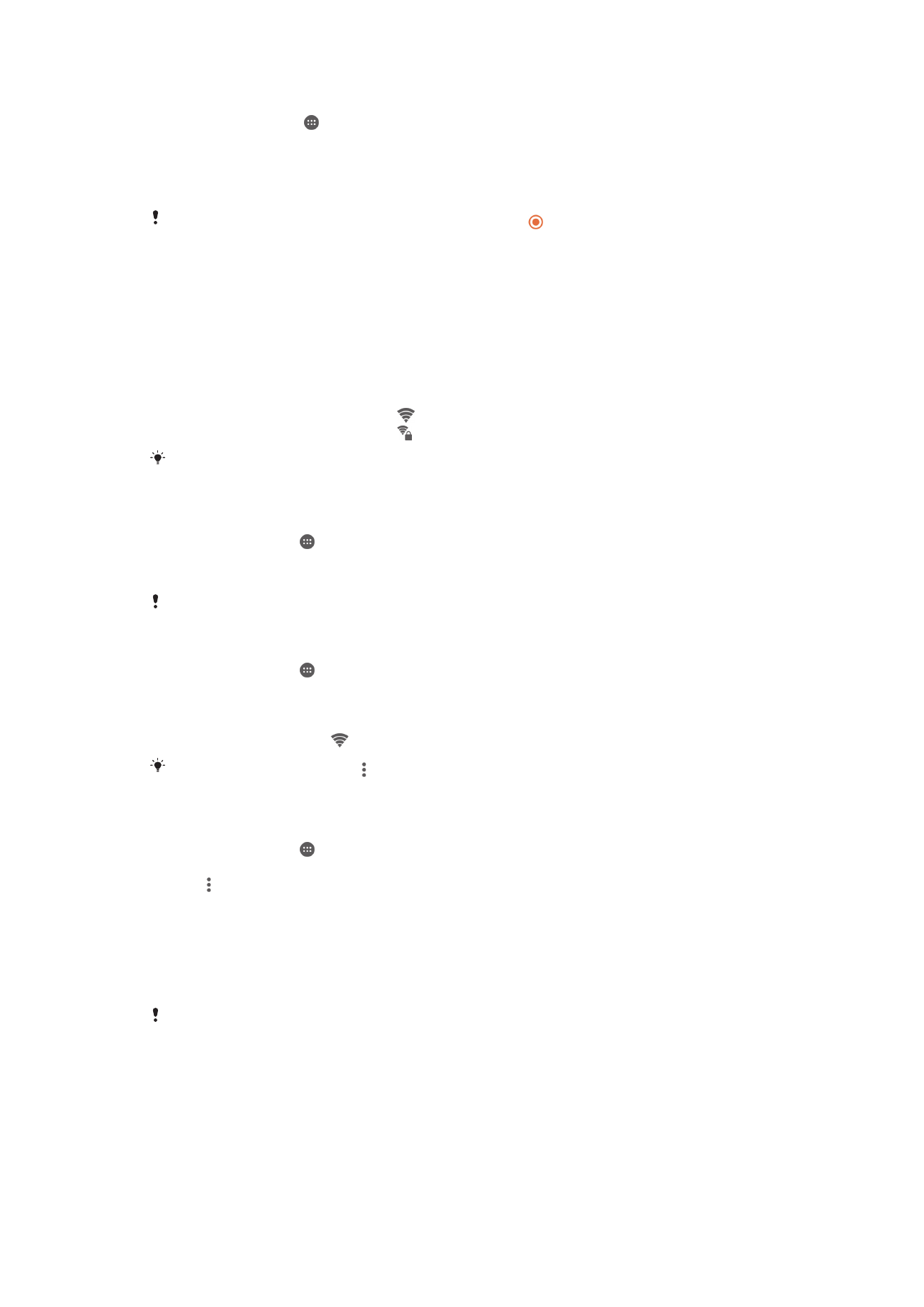
WLAN
使用
WLAN 连接浏览互联网、下载应用程序或收发电子邮件。您连接到 WLAN 网络之
后,设备会自动记住该网络,并在您下次进入其范围时自动连接。
有些
WLAN 网络要求您先登录网页才能访问网络。请与相应的 WLAN 网络管理员联系
以了解更多信息。
可用的
WLAN 网络可能是开放网络,也可能是安全网络:
•
开放网络用
WLAN 网络名称旁的 表示。
•
安全网络用
WLAN 网络名称旁的 表示。
有些
WLAN 网络没有显示在可用网络列表中,因为他们没有广播其网络名称(SSID)。如果您知
道网络名称,则可以手动将其添加到可用的
WLAN 网络列表中。
打开 WLAN
1
在主屏幕中,点按 。
2
查找并点按设定
> WLAN。
3
点按开启
/关闭开关以打开 WLAN 功能。
可能需要几秒钟的时间才能启用
WLAN。
自动连接到 WLAN 网络
1
在主屏幕中,点按 。
2
查找并点按设定
> WLAN。
3
点按开启
/关闭开关以打开 WLAN 功能。所有可用的 WLAN 网络即可显示。
4
点按一个
WLAN 网络以连接到该网络。使用安全的网络,请输入相关密码。连接
之后,状态栏中将显示
。
要搜索新的可用网络,请点按 ,然后点按刷新。
如果您无法成功连接到 WLAN 网络,请访问
www.sonymobile.com/support/
以参阅面向您设备的相关故障排除技巧。
手动添加 WLAN 网络
1
在主屏幕中,点按 。
2
查找并点按设定
> WLAN。
3
点按
>添加网络。
4
输入网络名称(SSID)信息。
5
要选择安全类型,请点按安全性字段。
6
如有必要,请输入密码。
7
要编辑某些高级选项(如代理和
IP 设置),请标记高级选项复选框,然后根据需
要进行编辑。
8
点按保存。
请联系您的
WLAN 网络管理员以获得网络 SSID 和密码。
增强 WLAN 信号强度
有大量方法可以增强
WLAN 信号强度:
•
将设备靠近
WLAN 接入点。
•
使
WLAN 接入点远离潜在障碍物或干扰。
•
请勿挡住设备的
WLAN 天线区域(图中突出显示部分)。
32
这是此出版物的互联网版本。
© 打印后仅可用于私人用途。
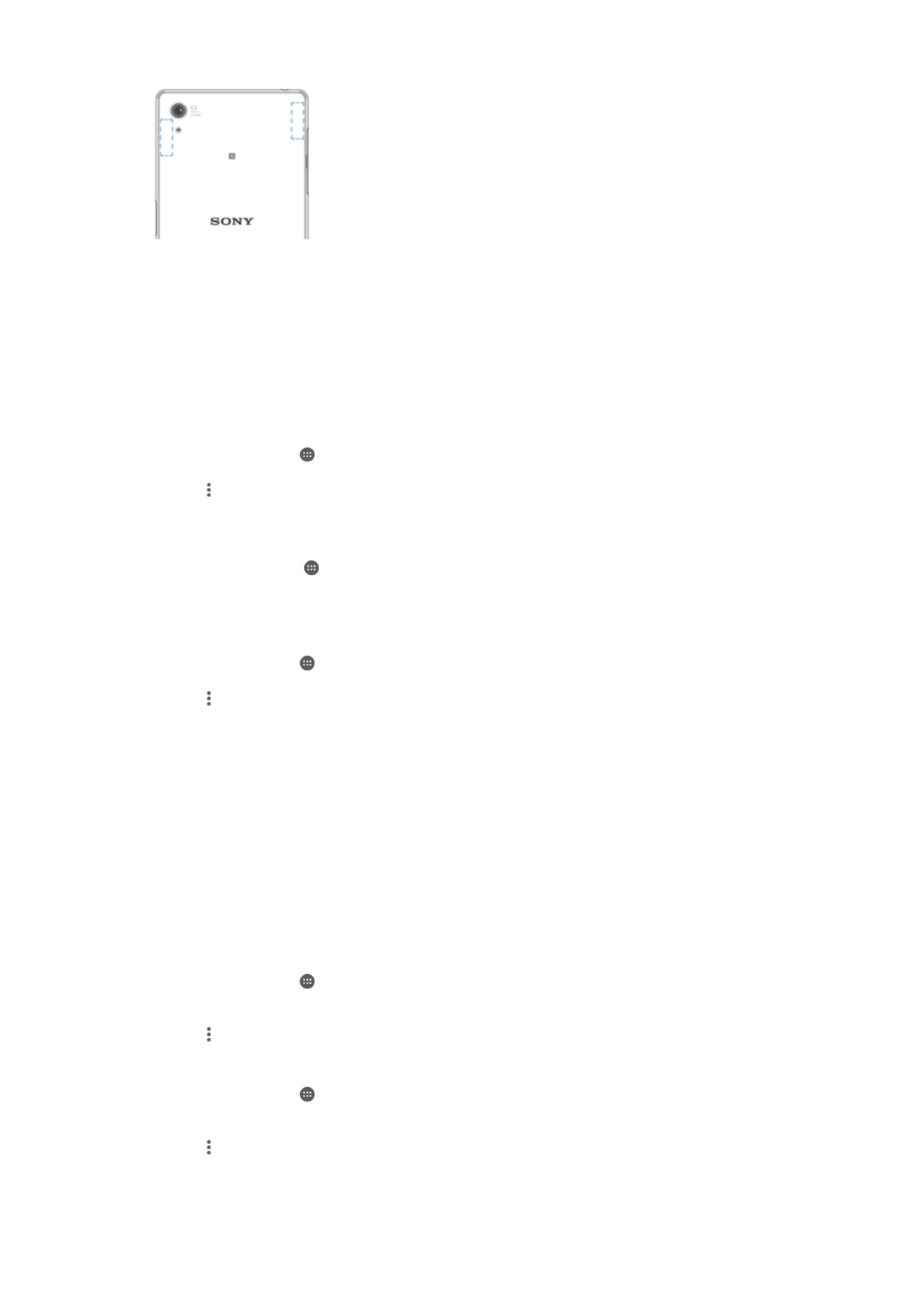
WLAN 设定
当您连接到
WLAN 网络或者附近存在 WLAN 网络时,即可查看这些网络的状态。此
外,还可以设定设备,使其在检测到有效的
WLAN 网络时通知您。
如果您未连接到
WLAN 网络,则设备使用移动数据连接访问互联网(如果您在设备中
已设定并且启用了移动数据连接)。通过添加
WLAN 休眠策略,您可以指定何时从
WLAN 切换到移动数据。
启用 WLAN 网络通知
1
开启
WLAN(如果尚未开启)。
2
在主屏幕中,点按 。
3
查找并点按设定
> WLAN。
4
点按
> 高级。
5
将网络通知旁的滑块拖动至右侧。
查看关于所连接 WLAN 网络的详细信息
1
在主屏幕中,点按
。
2
查找并点按设定
> WLAN。
3
点击当前已连接到的
WLAN 网络。会显示详细的网络信息。
手动添加 WLAN 休眠策略
1
在主屏幕中,点按 。
2
查找并点按设定
> WLAN。
3
点按 ,然后点按高级
> 睡眠时保持 WLAN 处于开启状态。
4
选择某个选项。
WPS
WPS (WLAN 受保护设定)一种无线网络标准,可帮助您建立安全的无线网络连接。如果
您对无线安全的背景知识知之甚少,则
WPS 可帮助您轻松地设定 WLAN 受保护访问
(WPA) 加密以保护您的网络。您也可在无需输入长密码的情况下将新设备添加到现有网
络。
使用以下其中一种方法启用
WPS:
•
按钮方法
– 只需按支持 WPS 的设备(例如路由器)上的一个按钮。
•
PIN 码方法 – 设备创建一个随机 PIN 码(个人识别码),您随后将其输入到支持 WPS
的设备。
使用 WPS 按钮连接到 WLAN 网络
1
在主屏幕中,点按 。
2
查找并点按设定
> WLAN。
3
打开
WLAN(如果尚未打开)。
4
点按
> 高级 > WPS 按钮,然后按支持 WPS 的设备上的 WPS 按钮。
使用 WPS PIN 码连接到 WLAN 网络
1
在主屏幕中,点按 。
2
查找并点按设定
> WLAN。
3
打开
WLAN(如果尚未打开)。
4
点按
> 高级 > WPS PIN 输入。
5
在支持
WPS 的设备上,输入显示在您的设备上的 PIN 码。
33
这是此出版物的互联网版本。
© 打印后仅可用于私人用途。